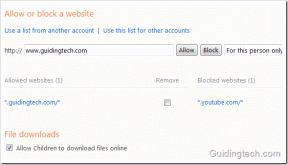Personnaliser l'état Android ou la barre de notification à l'aide d'Omega StatusBar
Divers / / December 02, 2021
Si je n'avais pas quitté le monde des bonbons pour les yeux de HTC Sense avec tous les thèmes et correctifs personnalisés et installé Jelly Bean ROM de base sur mon appareil, je n'aurais jamais réalisé à quel point l'apparence de Android étaient. Auparavant, nous avons déjà discuté de la façon dont vous pouvez personnaliser l'écran de verrouillage de votre téléphone Android et appliquer fonds d'écran incroyables pour embellir votre téléphone.

Aujourd'hui, nous allons voir comment modifier la barre de notification Android ou la barre d'état et la rendre plus jolie à l'aide de thèmes personnalisés. Omega StatusBar est une application astucieuse qui permet d'ajouter une touche personnelle à la barre de notification Android sans rooter le téléphone. Voyons donc comment utiliser l'application.
Personnalisation de la barre de notification Android
Étape 1: Télécharger et installer Barre d'état Omega sur votre appareil depuis le Play Store. L'application fonctionne sur tous les appareils exécutant Android version 2.1 et supérieure sans accès root.
Étape 2: Après avoir exécuté l'application pour la première fois, appuyez sur l'option d'accessibilité et activez-la. Vous devrez peut-être activer les paramètres d'accessibilité manuellement sur votre appareil afin qu'Omega StatusBar puisse accéder aux notifications de votre appareil et les afficher.

Étape 3: Cela fait, activez la barre d'état Omega. Allumez également le Démarrer sur les paramètres de démarrage si vous souhaitez charger automatiquement la barre d'état personnalisée à chaque redémarrage de votre appareil.
Étape 4: Vous pouvez personnaliser le type de notifications que vous souhaitez voir sur votre barre d'état, comme le pourcentage de batterie, les notifications, etc.

C'est ainsi que vous pouvez installer et appliquer la barre d'état personnalisée sur votre appareil, mais il y a plus à l'application. Vous pouvez contrôler les applications qui affichent l'icône de notification dans la barre d'état à partir de l'application. Faites simplement une liste des applications que vous souhaitez exclure.


L'application prend également en charge les thèmes et vous pouvez les installer et les appliquer à partir du marché pour donner à votre barre de notification une superbe apparence en appuyant simplement sur un bouton.
Noter: L'application ne fera que personnaliser la barre d'état de votre téléphone. Aucun effet de personnalisation ne sera appliqué au tiroir Android et ils afficheront toutes les notifications et paramètres comme ils le faisaient dans les paramètres par défaut.
Conclusion
Si vous souhaitez appliquer une personnalisation de base sans enraciner et installer une ROM personnalisée sur votre appareil, Omega StatusBar vaut le coup. L'application fonctionne parfaitement sur presque tous les appareils, mais les utilisateurs d'une ROM personnalisée peuvent avoir un problème avec les paramètres de notification de l'application.